
Sommario:
- Passaggio 1: ottieni PCB per i tuoi progetti realizzati
- Passaggio 2: piccoli componenti di TinyCircuits
- Passaggio 3: creazione di fitness tracker: parte hardware
- Passaggio 4: configurazione dell'IDE Arduino
- Passaggio 5: creazione di fitness tracker: parte software
- Passaggio 6: test del fitness tracker
- Autore John Day [email protected].
- Public 2024-01-30 09:59.
- Ultima modifica 2025-01-23 14:49.
Ehi, come va, ragazzi! Akarsh qui da CETech.
Oggi abbiamo con noi alcuni dei moduli sensore che sono molto utili nella nostra vita quotidiana, ma in una versione minuscola di se stessi. I sensori che abbiamo oggi sono di dimensioni molto ridotte rispetto ai tradizionali moduli sensore di grandi dimensioni che usiamo con Arduino, ma sono buoni quanto la loro versione più grande.
Con l'aiuto di questi componenti minuscoli e compatti di TinyCircuits, costruiremo un nostro fitness tracker che avrà anche un ossimetro, un accelerometro e un minuscolo display OLED.
Quindi passiamo alla parte divertente ora.
Passaggio 1: ottieni PCB per i tuoi progetti realizzati

PCBGOGO, fondata nel 2015, offre servizi di assemblaggio PCB chiavi in mano, tra cui produzione PCB, assemblaggio PCB, approvvigionamento di componenti, test funzionali e programmazione IC.
Le sue basi di produzione sono dotate delle attrezzature di produzione più avanzate come la macchina pick and place YAMAHA, il forno a riflusso, la saldatrice a onde, i raggi X, la macchina di prova AOI; e il personale tecnico più professionale.
Sebbene abbia solo cinque anni, le loro fabbriche hanno esperienza nel settore dei PCB da oltre 10 anni nei mercati cinesi. È uno specialista leader nell'assemblaggio di PCB con tecnologia a montaggio superficiale, passante e mista e nei servizi di produzione elettronica, nonché nell'assemblaggio di PCB chiavi in mano.
PCBGOGO fornisce il servizio di ordinazione dal prototipo alla produzione di massa, unisciti a loro ora.
Passaggio 2: piccoli componenti di TinyCircuits


I componenti che abbiamo oggi nella loro versione minuscola sono elencati di seguito:-
- ASM2022 (Tiny Screen+): questo sarà il cuore dei progetti che realizzeremo con i componenti Tiny. Farà il lavoro simile che fa un Arduino o ESP8266 in un circuito. È un piccolo schermo OLED che può essere collegato tramite USB. Ha un processore a 32 bit e viene precaricato con un Flappy Bird Game a cui puoi giocare utilizzando i pulsanti sul modulo. È un display a colori con profondità di colore a 16 bit. Per utilizzarlo nel nostro progetto, dobbiamo prima configurarlo, cosa che faremo nei passaggi successivi.
- ASD2123-R (TinyShield Wifi Board): è un modulo simile al modulo ESP8266 che rende il progetto in grado di connettersi al Wi-Fi.
- AST1024 (TOF Sensor Wireling): è un sensore di tempo di volo necessario per calcolare il tempo necessario a un oggetto per coprire una determinata distanza. Qui stiamo usando il termine wireling perché i moduli non necessitano di essere saldati, possono essere collegati tra loro utilizzando i connettori presenti su di essi o con l'ausilio di connettori cablati in dotazione.
- AST1042 (schermo OLED da 0,42"): è un altro display OLED ma questa volta è più lungo quasi delle dimensioni del nostro polpastrello. È un display in bianco e nero che può avere molte applicazioni ma in questo progetto non andremo per usare questo.
- AST1037 (cablaggio del sensore di umidità): è un piccolo sensore di umidità e il suo funzionamento è lo stesso del sensore di umidità più grande. Può essere usato per costruire un Plant Tracker.
- ASD2201-R (TinyShield MicroSD Adapter): come dice il nome, è un adattatore MicroSD con l'aiuto del quale possiamo collegare una scheda SD con il nostro progetto per archiviare i dati.
- AST1030 (wireling microfono MEMS): questo cablaggio utilizza il microfono MEMS SPW2430 per rilevare il suono e trasmettere un segnale analogico.
- ASD2022 (adattatore per cablaggio TinyShield): questo è un tipo di scheda breakout per il nostro modulo display OLED. Quando è collegato a questo, le porte di connessione sono separate e collegarlo a più moduli diventa facile.
- AST1041 (cablaggio sensore pulsossimetro): è il modulo sensore che misura la frequenza cardiaca o il polso e fornisce anche il livello di ossigeno con l'aiuto dell'ossimetro al suo interno.
- AST1001 (Accelerometer Wireling): è il modulo sensore che fornisce i dati sulla posizione di qualsiasi oggetto. Lo useremo nel nostro progetto per fungere da contapassi rilevando il cambiamento di posizione.
- AST1013 (LRA Driver Wireling): Fondamentalmente è un modulo di pilotaggio motore che può essere utilizzato come motore vibratore segnalando qualsiasi notifica.
-
5 Wireling Cavi di diverse lunghezze: si tratta di fili di 5 diverse lunghezze che vengono utilizzati per collegare diversi moduli all'Adattatore Shield e infine al TinyScreen+.
Passaggio 3: creazione di fitness tracker: parte hardware


Ora costruiremo il nostro progetto di fitness tracker. In questo passaggio, collegheremo tutti i moduli adatti necessari per il funzionamento del fitness tracker. Ti suggerisco di dare un'occhiata al video di questo progetto prima di eseguire i collegamenti poiché ti aiuterà a capire meglio i collegamenti.
Componenti richiesti: ASM2022 (schermo piccolo+), ASD2022 (adattatore per cablaggio TinyShield), ASR00007 (batteria ai polimeri di litio), AST1041 (cablaggio sensore pulsossimetro), AST1001 (cablaggio accelerometro), AST1013 (cablaggio driver LRA), AST1030 (cablaggio microfono MEMS), ASD2201-R (adattatore microSD TinyShield)
I passaggi per eseguire i collegamenti sono i seguenti: -
- Prendere l'adattatore Wireling TInyShield e collegare il pulsossimetro alla porta 1 dell'adattatore Shield attraverso i connettori cablati.
- Collegare il modulo driver LRA alla porta 2 e collegare il modulo microfono alla porta 0.
- Connettere il modulo accelerometro alla porta numero 3. In questo modo, tutti i moduli necessari sono collegati con Adapter Shield in pochissimo tempo.
- Ora collega o impila lo scudo dell'adattatore con il Tiny Screen+ e poi collega l'adattatore MicroSD allo stack.
- Alla fine, collega la batteria ai polimeri di litio con il Tiny Screen+, e in questo modo hai finito con la parte hardware del progetto in pochissimo tempo.
Ora dobbiamo configurare l'IDE di Arduino per programmare Tiny Screen+ in modo che funzioni come Fitness Tracker invece di lavorare in modalità Flappy Birds, cosa che faremo nel passaggio successivo.
Passaggio 4: configurazione dell'IDE Arduino


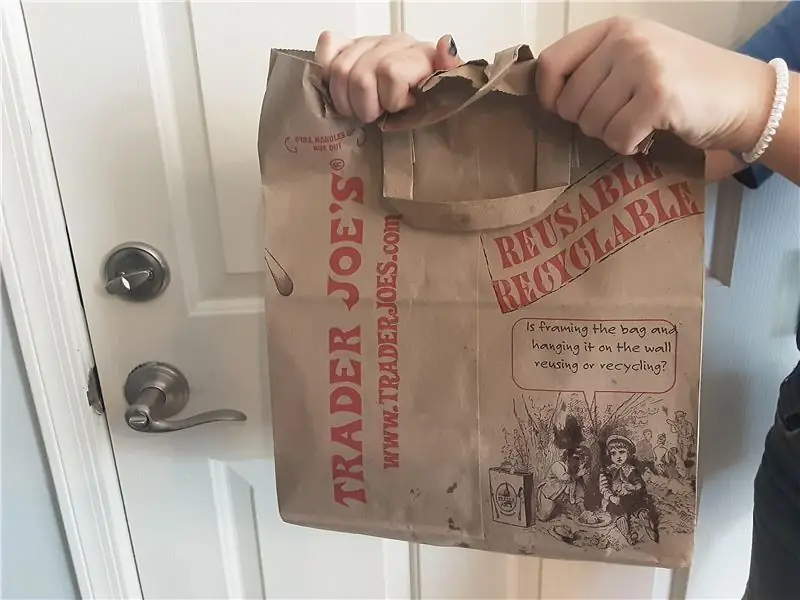
Poiché stiamo lavorando con Tiny Screen+ per la prima volta, dobbiamo installare le schede e le librerie adatte per farlo funzionare. Per questo è necessario seguire i passaggi indicati di seguito: -
- Apri l'IDE di Arduino. Lì è necessario fare clic sul pulsante file. Dal menu a tendina che si apre, vai su Preferenze.
- Lì vedrai un campo che dice URL di Gestione schede aggiuntive. In quel campo, devi incollare il link indicato di seguito separato da una virgola:
- Una volta fatto, dobbiamo andare su Strumenti, quindi su Schede e da lì su Gestione schede.
- In Boards Manager, dobbiamo cercare le schede "Arduino SAMD" e installarle. Quando vengono installate le schede Arduino SAMD, è necessario installare anche le schede "TinyCircuits SAMD".
- Ora che le schede sono installate, dobbiamo installare la libreria TinyScreen. Per questo, vai su Schizzo, quindi su Includi libreria e quindi su Gestisci librerie. Lì dobbiamo cercare "TinyScreen" e installare la libreria. Puoi anche scaricare la libreria dalla pagina Github di questo progetto e incollarla nella cartella delle librerie Arduino.
Quindi, in questo modo, abbiamo finito con la configurazione del nostro IDE Arduino. Ora siamo pronti per collegare il TinyScreen al nostro PC e caricare il codice per il progetto.
Passaggio 5: creazione di fitness tracker: parte software


Come abbiamo fatto con la configurazione dell'IDE Arduino e la parte Connessioni per il progetto. Ora possiamo eseguire la parte software della build di Fitness Tracker, ovvero caricare il codice su TinyScreen+. Per questo dobbiamo seguire i passaggi indicati di seguito: -
- Vai al repository Github del progetto da qui.
- Da lì devi scaricare la libreria MAX30101, la libreria Wireling e la libreria SD Card e inserirle nella cartella delle librerie Arduino sul tuo PC.
- Successivamente, è necessario scaricare il file Fitness Tracker dalla pagina Github. È il Codice per questo progetto. Aprilo nel tuo IDE Arduino.
- Dopo aver aperto il codice. Collega il Tiny Screen+ al tuo PC. Seleziona la porta COM corretta e premi il pulsante di caricamento.
Quindi, in questo modo, abbiamo finito anche con la parte Coding del progetto. Non appena il codice verrà caricato, il nostro Fitness Tracker sarà pronto per l'uso.
Passaggio 6: test del fitness tracker


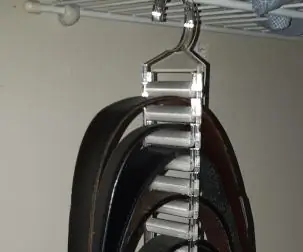
Quando il codice viene caricato, The Screen visualizza la modalità Tiny Screen+ Bootloader e quando il codice viene caricato, The Screen diventerà vuoto, questo significa che il codice è stato caricato e ora siamo pronti per utilizzare il nostro fitness tracker. Per iniziare a utilizzare il Tracker, dobbiamo premere una volta il pulsante sullo schermo. Non appena si preme il pulsante sullo schermo, il Fitness Tracker inizierà il suo funzionamento e lo schermo inizierà a visualizzare vari dati come la data, l'ora, la frequenza del polso, il livello di ossigeno, il livello della batteria e il conteggio dei passi. Lo schermo potrebbe visualizzare un conteggio dei passi falso o un conteggio errato poiché il codice è stato progettato in modo tale da contare un passo anche quando c'è un leggero strappo. Quindi possiamo modificare i parametri nel codice per renderlo più accurato. Per controllare il livello di ossigeno e la frequenza del polso. Dobbiamo prendere il sensore dell'ossimetro e posizionarlo tra il nostro dito e il pollice e lo schermo visualizzerà le letture. Le letture sono inoltre memorizzate in un formato foglio excel nella scheda SD che abbiamo collegato al Tiny Screen e tali letture possono essere verificate collegando la scheda SD al nostro PC tramite un adattatore. Possiamo anche connettere il Wifi Shield con il progetto e caricare i dati sul cloud. Quindi puoi vedere che le possibilità sono molte. Puoi costruire una serie di progetti da questi componenti senza alcun problema di saldatura. Alcuni dei progetti che possono essere realizzati da questi componenti sono anche presenti sul sito Web di TinyCircuits, puoi verificarli e realizzarli da solo.
Quindi questo era il tutorial del progetto Fitness Tracker. Spero ti sia piaciuto.
Consigliato:
Sensore di battito cardiaco con Arduino (monitoraggio della frequenza cardiaca): 3 passaggi

Sensore di battito cardiaco che utilizza Arduino (monitoraggio della frequenza cardiaca): il sensore di battito cardiaco è un dispositivo elettronico che viene utilizzato per misurare la frequenza cardiaca, ovvero la velocità del battito cardiaco. Monitorare la temperatura corporea, la frequenza cardiaca e la pressione sanguigna sono le cose fondamentali che facciamo per mantenerci in salute. La frequenza cardiaca può essere mon
Misurare la frequenza cardiaca è a portata di mano: approccio fotopletismografico per determinare la frequenza cardiaca: 7 passaggi

La misurazione della frequenza cardiaca è a portata di dito: approccio fotopletismografico alla determinazione della frequenza cardiaca: un fotopletismografo (PPG) è una tecnica ottica semplice ed economica che viene spesso utilizzata per rilevare i cambiamenti nel volume del sangue in un letto microvascolare di tessuto. Viene utilizzato principalmente in modo non invasivo per effettuare misurazioni sulla superficie della pelle, in genere
Arduino più economico -- Arduino più piccolo -- Arduino Pro Mini -- Programmazione -- Arduino Neno: 6 passaggi (con immagini)

Arduino più economico || Arduino più piccolo || Arduino Pro Mini || Programmazione || Arduino Neno:……………………………. ISCRIVITI al mio canale YouTube per altri video……. .Questo progetto riguarda come interfacciare un arduino più piccolo ed economico di sempre. L'arduino più piccolo ed economico è arduino pro mini. È simile ad arduino
Modifica della frequenza dei lampeggiatori elettronici per autoveicoli: 6 passaggi (con immagini)

Modifica della frequenza dei lampeggiatori elettronici per autoveicoli: per chiunque abbia aggiunto lampadine a LED agli indicatori di direzione o alle luci dei freni dei propri veicoli. Poiché le lampadine a LED utilizzano meno Ampere rispetto alle lampadine normali, il lampeggiatore pensa che ci sia una lampadina bruciata e raddoppia la velocità del flash. Questo istruibile ti mostrerà come
Costruisci un robot molto piccolo: crea il robot a ruote più piccolo del mondo con una pinza.: 9 passaggi (con immagini)

Costruisci un robot molto piccolo: crea il robot a ruote più piccolo del mondo con una pinza: costruisci un robot da 1/20 di pollice cubo con una pinza che può raccogliere e spostare piccoli oggetti. È controllato da un microcontrollore Picaxe. A questo punto, credo che questo potrebbe essere il robot su ruote più piccolo al mondo con una pinza. Questo senza dubbio ch
